在现代办公和工程设计中,直径符号(Φ)是一个常用的符号,尤其是在表示圆形或圆柱体的直径时。许多IT专业技术人员在日常工作中可能会遇到需要输入直径符号的情况,但却不清楚如何在键盘上快速打出这个符号。本文将详细介绍直径符号的输入 *** ,帮助读者掌握这一技能。
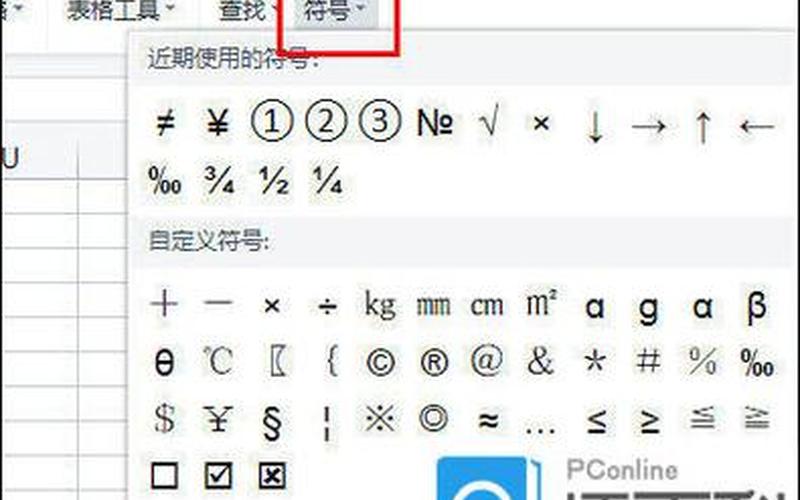
直径符号的基本概念
直径符号Φ是希腊字母中的一个字母,通常用于表示圆的直径。在数学、物理和工程领域,直径符号被广泛应用于各种图纸、计算和报告中。它的读音为“fai”,在实际应用中,通常会与数字结合使用,如ΦO=10cm表示一个圆的直径为10厘米。掌握如何输入这个符号对于工程师、设计师以及其他相关领域的专业人士来说至关重要。
使用Alt键输入直径符号
一种最常见且有效的 *** 是使用键盘上的Alt键。具体步骤如下:首先按住Alt键,然后在小键盘上输入特定的数字代码。对于大写直径符号Φ,可以按住Alt键并输入数字0216,松开Alt键后,即可得到Φ;而小写直径符号φ则可以通过按住Alt键并输入数字42709来实现。ø这个斜线直径符号可以通过按住Alt键并输入0248来获得。这种 *** 简单快捷,非常适合需要频繁使用直径符号的用户。
利用输入法快速输入
在使用中文输入法时,许多用户可能不清楚如何找到特殊符号。以智能ABC、 *** 拼音和搜狗拼音为例,用户可以通过特定的操作快速找到并输入直径符号。在智能ABC输入法中,可以先按下字母“V”,然后再按数字“6”或“7”,接着翻到第三页就可以找到Φ。而在搜狗拼音中,只需输入拼音“fai”,即可选择出直径符号。这种 *** 不仅方便,而且能够提高工作效率。
在Word和Excel中插入直径符号
在Microsoft Word和Excel等办公软件中,插入直径符号的 *** 也很简单。在Word中,可以通过“插入”选项卡找到“特殊符号”功能,选择“西里尔文”子集,就可以看到Φ符号并插入。在Excel中,同样可以通过“插入”菜单中的“文本”选项找到相应的符号。这些功能使得用户能够在文档和表格中轻松添加所需的直径符号,提高了文档的专业性。
CAD软件中的直径符号输入
对于从事设计工作的技术人员来说,在CAD软件中也需要经常使用直径符号。在CAD环境下,可以直接输入“%%C”来显示Φ符号。CAD还支持其他一些特殊字符,如“%%D”表示度数、“%%P”表示正负等。这种快捷方式使得设计师在绘制图纸时能够迅速调用所需的符号,提高了工作效率。
相关内容的知识扩展:
在了解了如何打出直径符号后,我们可以进一步探讨与此相关的一些知识点。了解不同类型的直径符号及其应用场景非常重要。常见的有大写Φ、小写φ和ø,这些不同形式在不同领域有着各自特定的用途。例如,在机械工程中,大写Φ通常用于标注标准尺寸,而小写φ则可能用于表示较小尺寸或特定条件下的参数。
在计算机科学领域,掌握如何快速输入各种特殊字符是提升工作效率的重要技能。除了直径符号,还有许多其他常用的数学和物理符号,如摄氏度(℃)、欧姆(Ω)等,这些都可以通过类似的 *** 快速输入。熟练掌握这些技巧,可以帮助IT专业人员更高效地完成文档编辑和数据处理任务。
我们还可以探讨不同操作系统下特殊字符的输入 *** 。在Windows、MacOS及Linux等不同平台上,虽然基本原理相似,但具体操作可能会有所不同。例如,在MacOS系统中,可以通过Option键加上特定字母来实现特殊字符的输入,而Linux系统则可能需要使用组合键或命令行工具。这些知识对于跨平台工作的技术人员尤为重要,有助于他们灵活应对不同环境下的工作需求。
通过上述内容,我们不仅学习了如何打出直径符号,还扩展了对相关知识点的理解,为今后的工作打下了坚实基础。







